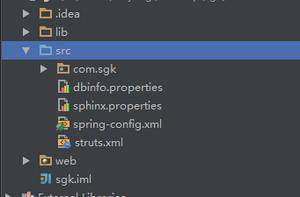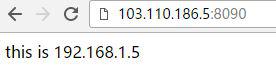《盜賊遺產2》長眠啟示位置說明 以拿的舊房間在哪
1.系統目錄的基本結構
以Centos為例,系統的基本目錄如下:
其中說一下幾個比較重要的:
1./:/就是系統的根目錄
2.bin:bin 是 Binaries (二進位制檔案) 的縮寫, 這個目錄存放著最經常使用的命令,linux執行命令的時候,會在這個目錄裡面找。
3.home:使用者的目錄,每個使用者有自己的資料夾
4.root:系統管理員的使用者目錄
5./usr:usr 是 unix shared resources(共享資源) 的縮寫,這是一個非常重要的目錄,使用者的很多應用程式和檔案都放在這個目錄下,類似於 windows 下的 program files 目錄。
6./usr/bin:系統使用者的應用程式軟體。/bin裡面存放著系統的一些常用指令,而/usr/bin裡面則存放著使用者安裝的軟體的指令。如果是使用者安裝的軟體命令,需要在/usr/bin目錄裡建立軟連線才可以正常使用命令。
7./sbin和/usr/sbin:同樣是用來存放命令的,但是其中的命令只有系統管理員,也就是root使用者可以使用
2.cd命令
Linux cd(英文全拼:change directory)命令用於切換當前工作目錄。
其中 dirName 表示法可為絕對路徑或相對路徑。若目錄名稱省略,則變換至使用者的 home 目錄 (也就是剛 login 時所在的目錄)。
另外,~ 也表示為 home 目錄 的意思, . 則是表示目前所在的目錄, .. 則表示目前目錄位置的上一層目錄。
其基本語法為:
cd [dirName]
例如 cd /usr/bin 可以移動到usr/bin目錄下
3.ls命令
Linux ls(英文全拼:list files) 用於顯示指定目錄下的檔案和資料夾,其語法及引數為:
ls [-alrtAFR] [name...]引數 :
-a 顯示所有檔案及目錄 (. 開頭的隱藏檔案也會列出)
-l 除檔名稱外,亦將檔案型態、許可權、擁有者、檔案大小等資訊詳細列出
-r 將檔案以相反次序顯示(原定依英文字母次序)
-t 將檔案依建立時間之先後次序列出
-A 同 -a ,但不列出 "." (目前目錄) 及 ".." (父目錄)
-F 在列出的檔名稱後加一符號;例如可執行檔則加 "*", 目錄則加 "/"
-R 若目錄下有檔案,則以下之檔案亦皆依序列出(遞迴)
這裡主要說一下ls -l(亦可簡寫為ll)命令,用該命令可以顯示檔案的詳細資訊,如:
drwxr-xr-x 7 lighthouse lighthouse 4096 May 20 16:04 data
欄位1表示許可權,r為可讀,w為可寫,x為可執行,開頭的d表示這是一個目錄。許可權分為三個,分別為建立者的許可權、同組使用者的許可權、其他使用者的許可權。上述內容中,他們的許可權分別為rwx、rx、x(-表示沒有對應的許可權)
欄位2表示檔案的硬連結數量
欄位3表示檔案的所有者
欄位4表示所屬使用者組
欄位5表示大小(單位byte)
欄位6表示修改時間
欄位7表示檔名
4.檔案的許可權
更改檔案許可權
上面說到了可以使用ls -l命令來檢視檔案的許可權,那麼如何修改許可權和所有者呢?
修改檔案許可權需要使用chmod命令,例如:
chmod -R 777 data遞迴修改data目錄下所有檔案的許可權
chmod 777 t
修改檔案t的許可權
其中三個八進位制數分別表示建立者的許可權、同組使用者的許可權、其他使用者的許可權。許可權順序為rwx,用二進位制的1表示開放該許可權,0表示關閉該許可權。例如只開放讀取許可權,則是二進位制100,轉化為八進位制就是4,而三個許可權同時開放,即111,轉化為八進位制就是7,所以7代表開放所有許可權。
r=4,w=2,x=1
若要rwx屬性則4+2+1=7;
若要rw-屬性則4+2=6;
若要r-x屬性則4+1=5
更改所有者和使用者組
chown 擁有者名字 檔名更改所有者
chgrp 使用者組名字 檔名
更改使用者組
同樣的可以使用-R引數來對資料夾內所有檔案進行遞迴修改
ch(change) own(owner) grp(group)
5.檔案的複製、移動、刪除
複製:
cp 原始檔或目錄 目標目錄
使用引數-r,可以將一個資料夾內的檔案遞迴複製到目標目錄裡
移動:
移動使用mv命令,但是mv命令也可以用來對檔案進行重新命名,所以稍微複雜一點
mv [options] source destmv [options] source... directory
引數說明:
-b: 當目標檔案或目錄存在時,在執行覆蓋前,會為其建立一個備份。
-i: 如果指定移動的源目錄或檔案與目標的目錄或檔案同名,則會先詢問是否覆蓋舊檔案,輸入 y 表示直接覆蓋,輸入 n 表示取消該操作。
-f: 如果指定移動的源目錄或檔案與目標的目錄或檔案同名,不會詢問,直接覆蓋舊檔案。
-n: 不要覆蓋任何已存在的檔案或目錄。
-u:當原始檔比目標檔案新或者目標檔案不存在時,才執行移動操作。
如果兩個引數都是檔案,表示把原始檔改為新的檔名
如果第一個引數是檔案,第二個引數是目錄,表示把檔案移動到新的目錄中
如果兩個引數都是目錄,則:若第二個目錄存在,則將源目錄中的檔案移動到新目錄中。如不存在,則對源目錄重新命名。
刪除:
刪除檔案可以直接使用rm命令,若刪除目錄則必須配合選項"-r",例如:# rm test.txt
rm:是否刪除 一般檔案 "test.txt"? y
# rm homework
rm: 無法刪除目錄"homework": 是一個目錄
# rm -r homework
rm:是否刪除 目錄 "homework"? y
刪除當前目錄下的所有檔案及目錄,命令列為:
rm -r *
6.建立目錄
建立目錄使用mkdir命令(make directory)
mkdir [-p] dirName在當前目錄下建立一個目錄
若給出的是一個路徑,則上級目錄不存在時會報錯。加入引數-p之後可以按照給出的路徑依次建立目錄
7.硬連結與軟連結
Linux檔案系統中,有所謂的連結(link),我們可以將其視為檔案的別名,而連結又可分為兩種 : 硬連結(hard link)與軟連結(symbolic link),硬連結的意思是一個檔案可以有多個名稱,而軟連結的方式則是產生一個特殊的檔案,該檔案的內容是指向另一個檔案的位置。一般來說,軟連結的應用場景會更廣泛,軟連結就像快捷方式,可以從這臺電腦上的任何位置連結到目標。相較於硬連結,軟連結可以跨越檔案系統,也可以對目錄建立軟連結。不論是硬連結或軟連結都不會將原本的檔案複製一份,只會佔用非常少量的磁碟空間。
要建立軟連結需要使用ln命令(link file):
ln [引數][原始檔或目錄][目標檔案或目錄]其中 -s 表示建立符號連結(Symbol)即軟連結
例如:
ln -s /usr/local/python3/bin/python3 /usr/bin/python
可以將安裝的python軟連結到usr/bin裡,這樣就可以使用python命令了
以上是 《盜賊遺產2》長眠啟示位置說明 以拿的舊房間在哪 的全部内容, 来源链接: utcz.com/yxgl/576439.html